Поиск, просмотр отчетов и управление ими (построитель отчетов и службы SSRS)
В построитель отчетов можно просматривать папки на сервере отчетов или сайте SharePoint, чтобы найти отчеты с разбивкой на страницы, общие источники данных, модели и другие связанные элементы отчета. Вы также можете просмотреть компьютер, чтобы найти локальные отчеты. Чтобы было проще находить отчеты, построитель отчетов поддерживает список недавно использованных серверов и сайтов и предоставляет прямой доступ к папкам «Рабочий стол», «Мои документы» и «Мой компьютер» в файловой системе компьютера.
В конструкторе отчетов можно просматривать содержимое компьютера для поиска локальных отчетов с разбивкой на страницы. Развернув отчеты на сервере отчетов или сайте SharePoint, вы можете искать отчеты на сервере отчетов (с помощью веб-портала) или сайте SharePoint. Отчеты и связанные элементы остаются доступными локально после их развертывания.
Примечание.
Можно использовать построитель отчетов в локальном режиме или подключиться к серверу отчетов. Некоторые ограничения применяются, если у вас нет активного подключения к серверу отчетов.
Чтобы найти отчет на сервере отчетов или сайте SharePoint с помощью построителя отчетов, вам нужно указать URL-адрес этих ресурсов. При первой установке построитель отчетов можно указать используемый URL-адрес. Этот URL-адрес — это сервер или сайт, к которому построитель отчетов подключается по умолчанию при сохранении или открытии отчетов.
Отчеты можно просматривать в построитель отчетов и конструктор отчетов при создании или обновлении отчетов, а также просматривать и управлять ими на сервере отчетов. Их можно управлять с помощью веб-портала или на сайте SharePoint, интегрированном со службами Reporting Services. Дополнительные сведения см. в разделе "Предварительный просмотр отчетов" в отчетах построитель отчетов и предварительной версии.
При просмотре отчетов в построитель отчетов и конструктор отчетов или просмотре отчетов на веб-портале или сайте SharePoint данные обновляются. Затем отчеты отображают текущие данные из источника данных, который использует отчет. Если требуется просмотреть отчет без обновления его данных, то можно воспользоваться журналом отчета и кэшированными данными с опубликованными отчетами. Эти функции нельзя использовать при просмотре отчетов в построитель отчетов и конструктор отчетов.
Примечание.
Создать и изменить определение для отчета на страницу (RDL-файл) можно с помощью построителя отчетов (Майкрософт), построителя отчетов Power BI и конструктора отчетов в SQL Server Data Tools.
Поиск и просмотр отчетов в построитель отчетов
Чтобы найти отчет, с которым вы хотите работать, просмотрите компьютер, папки на сервере отчетов или сайт SharePoint, интегрированный со службами Reporting Services. Кроме того, можно выбрать общий источник данных, изображение или вложенный отчет для использования в отчете.
Чтобы найти отчеты на сервере отчетов, необходимо задать URL-адрес для сервера отчетов и иметь соответствующие разрешения на папки, которые позволяют считывать и сохранять элементы отчета. Обратитесь к системному администратору сервера отчетов для получения нужного URL-адреса и необходимых разрешений.
После поиска и открытия отчета в построителе отчетов его можно просматривать и вносить в него изменения. При просмотре отчета можно видеть текущие данные. Дополнительные сведения см. в разделе "Предварительный просмотр отчетов" в построитель отчетов.
Построитель отчетов может помочь в решении следующих задач.
Поиск отчетов. При поиске отчета вы можете использовать знакомый диалог открытия файла в стиле Microsoft Office, настроенный для построитель отчетов. Вы можете просматривать папки на сервере отчетов или файловой системе, включая мои отчеты, сайты и серверы, настольные компьютеры, мои документы и мой компьютер. Сайты и серверы предоставляют недавно используемый список серверов.
Поиск общих источников данных: при поиске общего источника данных можно выбрать из недавно использованного списка или перейти к другой папке на том же сервере отчетов, что и отчет.
Просмотр отчетов: предварительный просмотр отчета в построитель отчетов при создании или обновлении отчетов. Если построитель отчетов подключен к серверу отчетов, то сервер отчетов загружает и обрабатывает отчет; в противном случае отчеты обрабатываются локально. Средство просмотра отчетов в построителе отчетов отображает отчет, готовый для просмотра.
Просмотр отчетов и управление ими на сервере отчетов
Веб-портал используется для просмотра и администрирования отчетов на сервере отчетов. С его помощью можно просматривать папки на сервере для поиска отчетов, запускать отчеты для отображения в браузере и выполнять административные задачи.
С помощью веб-портала можно выполнять следующие административные задачи:
Просмотр и обновление свойств отчетов, общих источников данных и других элементов отчетов.
Передача отчетов и создание новых общих источников данных для отчетов.
Создание расписаний для запуска отчетов согласно указанным значениям времени и интервалам.
Создание, изменение или удаление подписок на отчеты.
Создание журнала отчетов и определение количества моментальных снимков отчета, предназначенных для хранения в журнале отчетов.
Создание новых папок на сервере для организации хранения отчетов должным образом.
Часть этих задач, необходимых пользователю, может быть выполнена администратором сервера отчетов. Дополнительные сведения о задачах, выполняемых на сервере отчетов, см. в статье "Сервер отчетов Служб Reporting Services" (собственный режим).
Веб-портал обычно содержит папки, отчеты, источники данных и папку "Мои отчеты". Мои отчеты — это личная рабочая область, которую можно использовать для хранения и работы с отчетами, принадлежащими вам. Другие папки сервера отчетов являются общедоступными, и пользователи обычно должны иметь дополнительные разрешения, чтобы добавлять или изменять содержимое. Вы можете создавать вложенные папки в моих отчетах для дальнейшего упорядочения отчетов.
На веб-портале отчеты отображаются в средстве просмотра HTML-страниц служб Reporting Services. Средство просмотра HTML-страниц предоставляет инфраструктуру для просмотра отчетов в формате HTML и включает в себя панель инструментов для отчетов, раздел параметров, раздел учетных данных и схему документа. Панель инструментов отчета обеспечивает навигацию по страницам, масштабирование, обновление, поиск, экспорт, печать и работу с каналами данных. Панель инструментов отчета также появляется наверху окна браузера, если доступ к отчету осуществляется через URL-адрес. Функция печати является необязательной, и администратор должен включить ее. Когда он доступен, на панели инструментов отчета появится значок принтера. На следующем рисунке показана закрыть панель инструментов отчета на веб-портале.
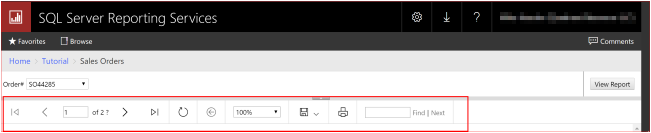
После запуска отчета его можно экспортировать в другой формат, например Microsoft Excel или PDF. Можно также экспортировать отчет с помощью модуля обработки данных, например модуля подготовки отчетов к просмотру в формате CSV, а затем использовать файл данных CSV в качестве входного для другого приложения. Дополнительные сведения об экспорте отчетов см. в разделе "Экспорт отчетов" (построитель отчетов и SSRS).
Самый простой способ выбрать и запустить отчет — открыть веб-портал отчетов и найти нужный отчет.
После запуска отчета можно обновить его для просмотра новых данных.
Обновление отчетов
Данные отчета часто изменяются, и может понадобиться обновить отчет для просмотра самых свежих данных. Отчет можно обновить тремя разными способами.
| Параметр | Результат |
|---|---|
| КнопкаОбновить в окне браузера | Выводит отчет, который хранится в кэше сеанса. Кэш сеанса создается, когда пользователь открывает отчет. Службы Reporting Services используют сеансы браузера для обеспечения согласованного просмотра во время открытия отчета. |

|
При нажатии кнопки "Обновить" на панели инструментов отчета сервер отчетов повторно запускает запрос и обновляет данные отчета, если отчет выполняется по запросу. Если отчет кэшируется или является моментальным снимком, при нажатии кнопки Обновить выводится отчет, хранящийся в базе данных сервера отчетов. |
| Сочетание клавиш CTRL + F5 | Создает тот же результат, что и кнопка "Обновить " на панели инструментов отчета. |
Просмотр элементов сервера отчетов и управление ими с сайта SharePoint
Если системный администратор настроит сервер отчетов для работы в режиме интеграции с SharePoint, то на сайте SharePoint можно будет просматривать отчеты и другие элементы сервера отчетов, а также управлять этими элементами.
На сайте SharePoint есть страницы для задания свойств источников данных, работы с журналом отчета, задания параметров обработки отчетов, назначения расписаний, оформления подписок, задания параметров отчетов и создания общих расписаний. Элементы сервера отчетов можно управлять на сайте SharePoint так же, как создавать и управлять ими из других средств в SQL Server.
Чтобы получить доступ к страницам приложения, выберите действия для определенных элементов из меню списка в отчете или другом элементе сервера отчетов, который вы ранее добавили в библиотеку SharePoint. В зависимости от типа элемента и наличия необходимых разрешений может быть доступно создание отчетов в построителе отчетов, формирование моделей и задание параметров безопасности для элементов моделей.
Дополнительные сведения о технологиях Reporting Services и SharePoint см. в разделе "Настройка и администрирование сервера отчетов" (режим SharePoint служб Reporting Services).
Поиск элементов сервера отчетов на сайте SharePoint
Перед заданием свойств элемента необходимо определить его расположение. Элементы сервера отчетов всегда хранятся в библиотеках или в папке в пределах библиотеки.
При доступе к сайту SharePoint вы увидите страницу обзора и вкладку "Средства библиотеки". На странице "Обзор" перечислены библиотеки и содержимое выбранной библиотеки. Вы можете просмотреть отчет, папки и прочие элементы в библиотеке, а также использовать поиск элементов на сайте.
Чтобы отличить элементы сервера отчетов от других элементов на сайте SharePoint, можно использовать значки для визуального определения элементов или навести указатель мыши на тип элемента и прочитать расширение файла. На следующем изображении показаны папки и определение отчета в библиотеке Отчеты:

Просмотр отчетов
Определения отчетов (RDL-файлы), которые вы отправляете в библиотеку SharePoint, просматриваются с помощью веб-части средства просмотра отчетов, установленной надстройкой служб Reporting Services. Во время установки надстройки автоматически определяется сопоставление для RDL-файлов. Отчет автоматически откроется в веб-компоненте средства просмотра отчетов. После открытия отчета можно использовать входящую в состав веб-части панель инструментов для перемещения по страницам отчета, поиска данных в отчете, изменения масштаба и печати отчета. На панели инструментов имеется параметр «Экспорт потока данных» для экспорта отчетов в виде потока данных Atom и меню Действия с параметрами, обеспечивающими возможность печати, подписки и экспорта отчета в другие форматы, такие как PDF, Word и Excel. В меню "Действия" можно также открыть отчет в построитель отчетов. На следующем рисунке показан отчет и параметры функции «Экспорт» в меню Действия .
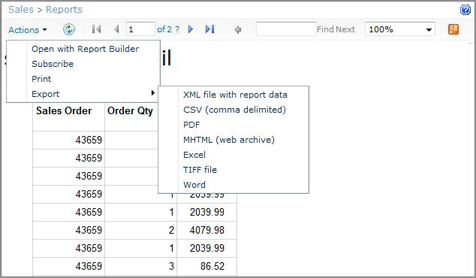
Управление элементами с помощью действий
Задачи управления поддерживаются с помощью действий в раскрывающемся меню для каждого элемента. Для всех элементов, хранящихся в библиотеке SharePoint, существует общий набор стандартных действий, определяемый разрешениями пользователя. Примерами общих действий являютсяПросмотреть свойства и Изменить свойства . Нестандартные действия реализуют функции управления, индивидуальные для каждого типа элементов. На рисунке показаны действия для определения отчета. Примерами нестандартных действий для определения отчета служат Управление подписками и Управление параметрами обработки.
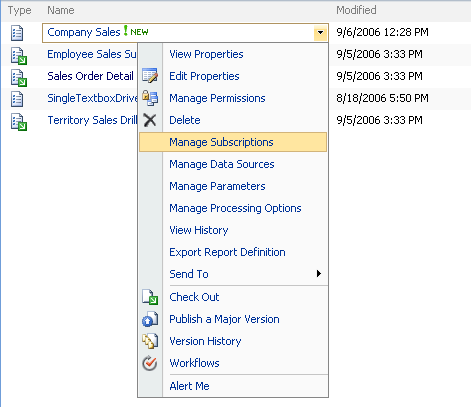
Просмотр отчетов в классическом приложении
Вы можете полностью обойти просмотр браузера и использовать классическое приложение (например, Microsoft Excel) в качестве средства просмотра отчетов. Чтобы обойти просмотр браузера, определите подписку, указывающую формат классического приложения и назначение общей папки. Сервер отчетов формирует отчет в виде файла приложения, добавляет к нему расширение и сохраняет этот отчет в виде файла на жестком диске. Затем вы можете использовать Microsoft Excel (или другое приложение) вместо браузера для просмотра отчета.
Сведения о сеансах пользователей
Службы Reporting Services используют сеансы браузера для обеспечения согласованности при просмотре отчетов. Сеансы связываются с подключениями браузера, а не с прошедшими проверку подлинности пользователями. Новый сеанс создается каждый раз, когда пользователь открывает отчет в новом окне браузера. После установки сеанса браузера вы продолжите работать с версией отчета, который был открыт при запуске сеанса. Вы можете продолжить, даже если отчет изменяется на сервере отчетов. Например, предположим, что вы открыли отчет в 11:00 вечера, а автор отчета повторно публикует тот же отчет в 11:01 вечера. Затем сеанс содержит версию, открытую во время сеанса. Этот результат означает, что изменения, внесенные в повторно опубликованную версию, не отображаются автоматически, пока вы не обновите или снова откроете отчет.
При обновлении отчета внутри того же сеанса с помощью кнопки браузера Обновить будет отображаться исходная версия отчета. При обновлении отчета по запросу с помощью кнопки "Обновить " на панели инструментов отчета отображается повторно и отображаются новые данные.
Сведения о сеансах хранятся во временной базе данных сервера отчетов. Сервер отчетов не использует управление сеансами ASP.NET. При перезапуске сервера или выполнении операции восстановления базы данных состояние сеанса не восстанавливается. Дополнительные сведения об управлении сеансами см. в разделе "Определение состояния выполнения".
В этом разделе
Следующие статьи содержат дополнительные сведения о просмотре и администрировании отчетов.
Поиск, просмотр отчетов и управление ими
Поиск и просмотр отчетов с помощью браузера (построитель отчетов и служб SSRS)
Описывает использование URL-адресов для поиска и просмотра отчета.
Предварительный просмотр отчетов в построитель отчетов
Описывает, как осуществлять предварительный просмотр отчетов при их создании или обновлении.
Связанный контент
Обратная связь
Ожидается в ближайшее время: в течение 2024 года мы постепенно откажемся от GitHub Issues как механизма обратной связи для контента и заменим его новой системой обратной связи. Дополнительные сведения см. в разделе https://aka.ms/ContentUserFeedback.
Отправить и просмотреть отзыв по